如何使用 Photoshop 將照片轉換為抽象肖像

Photoshop 在很多方面仍然比智能手機做得更好。將照片轉化為抽象藝術就是其中之一。

您在網上找到的大多數圖像(JPG、PNG、GIF)都是光柵格式。這意味著圖像包含許多像素,隨著您增強圖像尺寸,這些像素會變得越來越明顯。
矢量圖像沒有這個問題。無論大小如何,矢量圖像都具有相同的質量。因此,如果您需要不同尺寸的高質量圖像,則需要了解矢量圖形。
有許多程序可以讓您繪製圖像或將圖像轉換為矢量圖像,CorelDRAW 就是其中之一。
CorelDRAW 中的矢量化過程既快速又簡單。該軟件提供內置功能,只需單擊幾下即可跟踪圖像。這使您甚至可以將最有問題的光柵圖片轉換為清晰的矢量化圖像。
相關:如何在 Adobe Illustrator 中矢量化圖像
首先,您首先需要通過前往File > Import或按鍵盤上的Ctrl + I來導入您的圖像。這將彈出一個小窗口,您可以在其中選擇要導入的圖像。
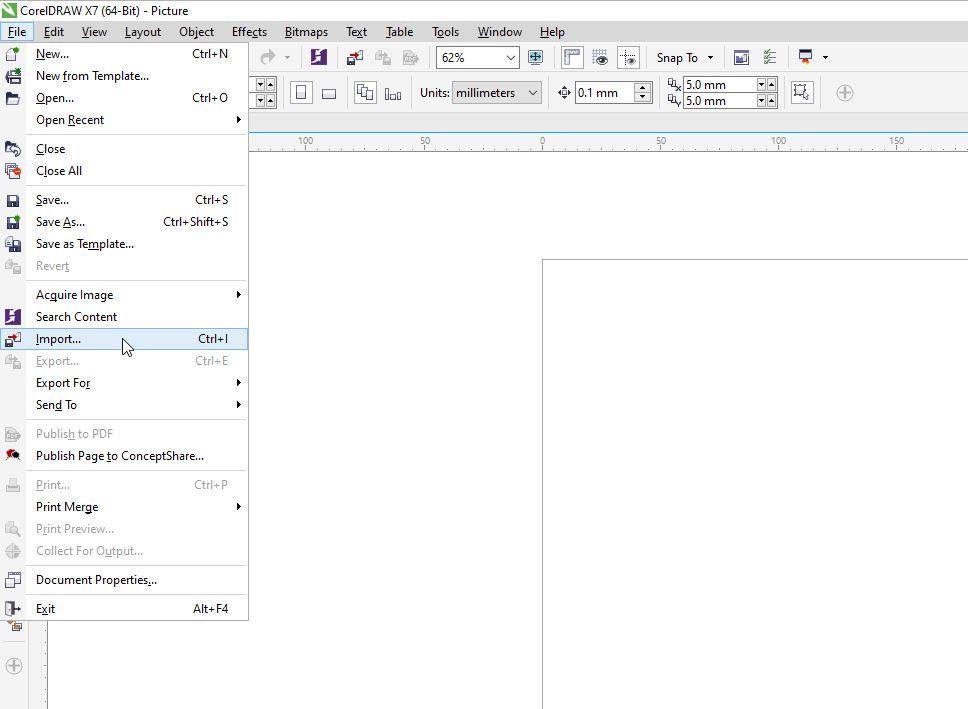
現在,讓我們回顧一下跟踪圖像的各種方法。
在 CorelDRAW 中矢量化圖像的最簡單方法是從工具欄的下拉菜單中單擊“跟踪位圖”,然後選擇“快速跟踪”。
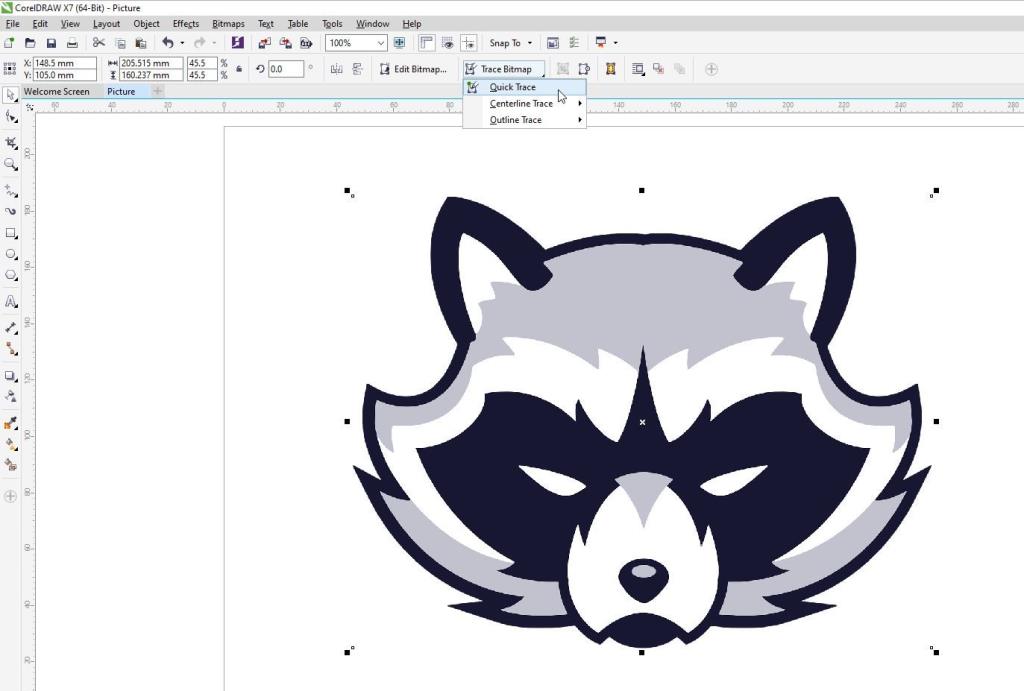
Quick Trace 將以最簡單的方式矢量化您的圖像。這對於沒有很多細節的圖片來說很方便,但對於更複雜的圖像,這不是最佳選擇。
此方法使用未填充的開放和封閉曲線,使其成為描摹地圖、線條圖、技術錯覺和簽名的理想選擇。
要跟踪文本,您必須先將文本轉換為位圖。您可以通過選擇文本,然後單擊Bitmap > Convert to Bitmap 來完成此操作。
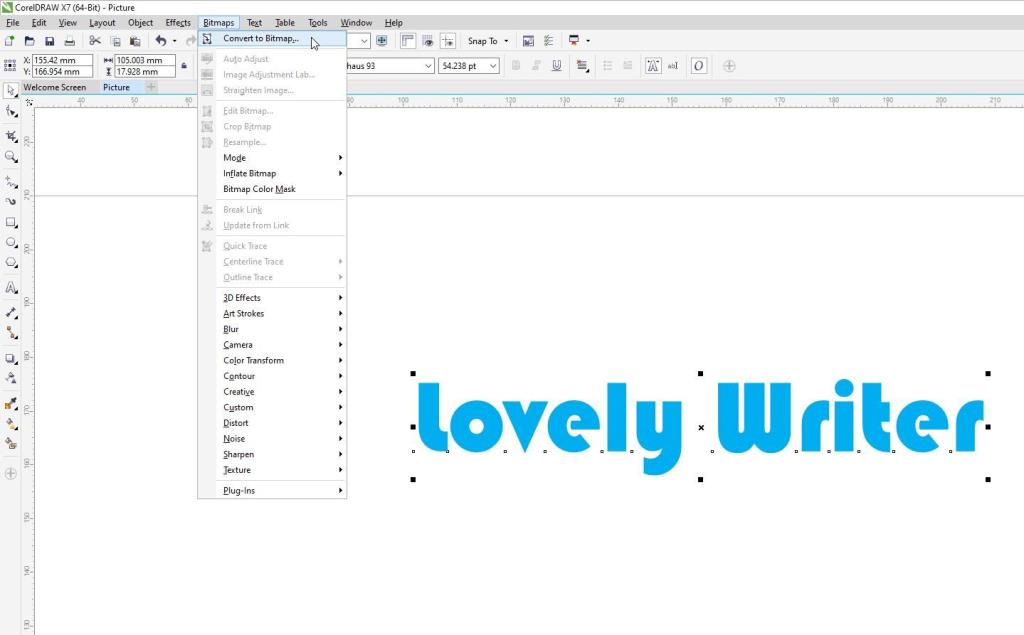
之後,轉到Trace Bitmap > Centerline Trace。在下一個菜單中,您將看到兩個選項:技術插圖和線條跟踪。該技術插圖選項將提供細線草圖,而線描選項提供了更多的線條突出的草圖。
在這裡,我們選擇了技術插圖。
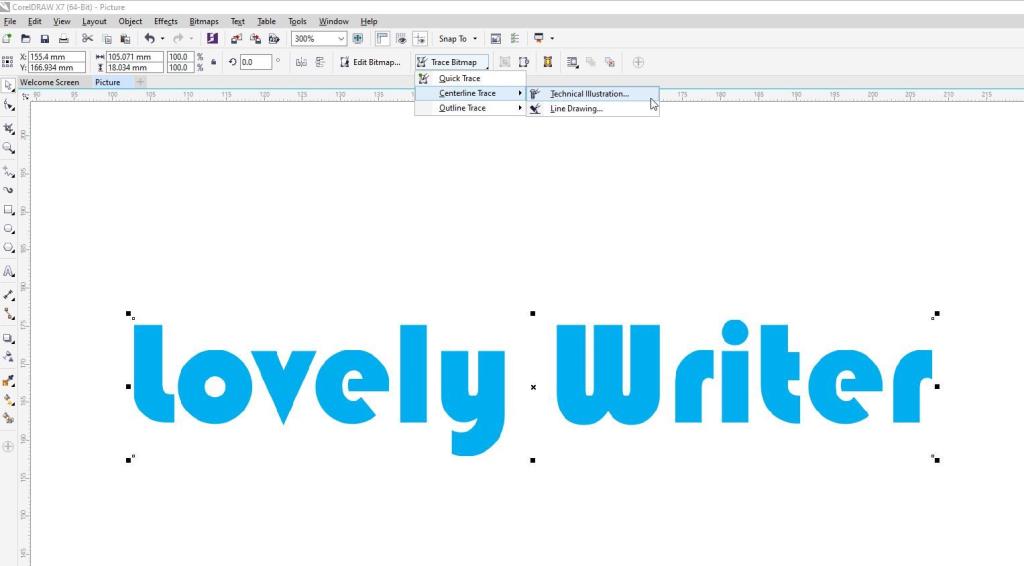
在彈出的新窗口中,您可以調整跟踪的詳細信息,並且可以在編輯結果時查看結果。
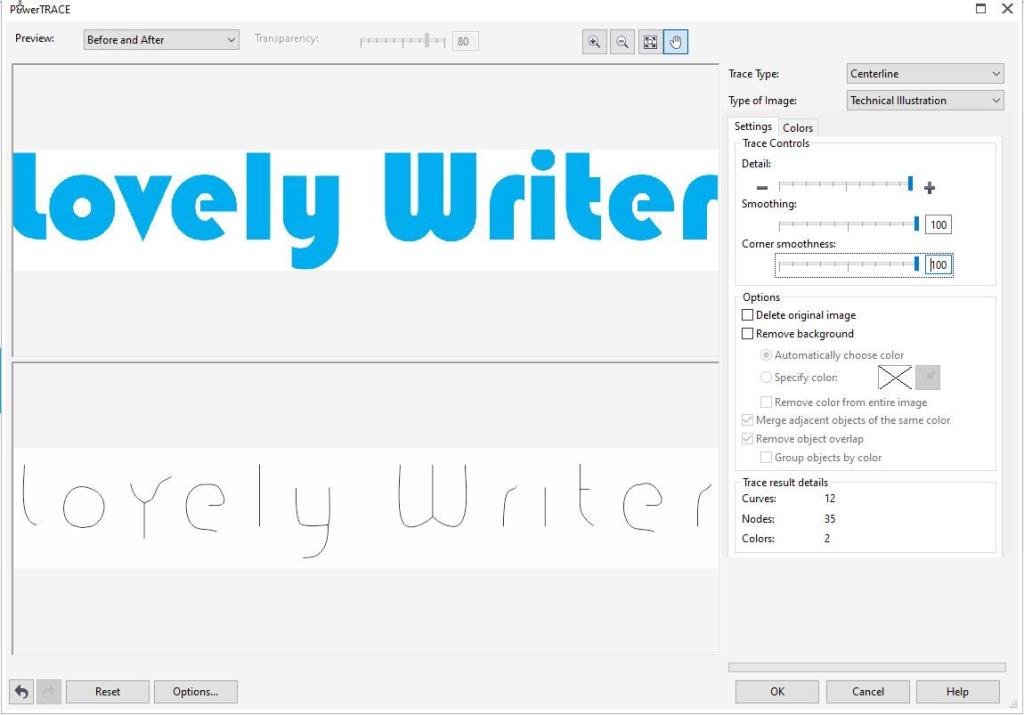
Outline Trace 適用於簡單的圖像和詳細的照片。它提供了很多不同的跟踪選項。
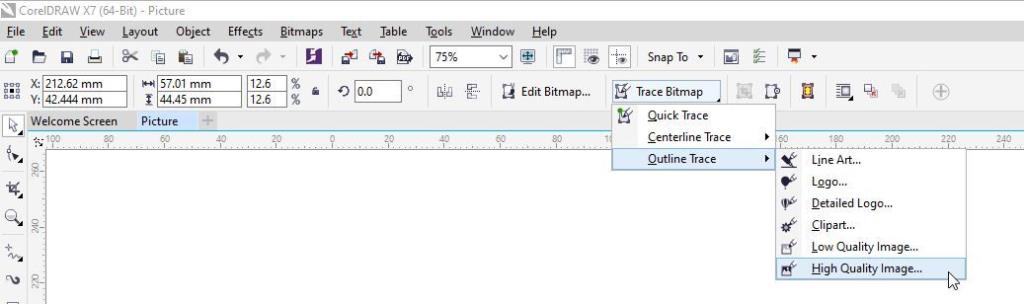
儘管 Outline Trace 中的每個選項都有其用途,但您可以在導入的任何位圖圖像上使用它們。以下是 CorelDRAW 中的所有輪廓跟踪選項,以及它們對高分辨率照片的反應:
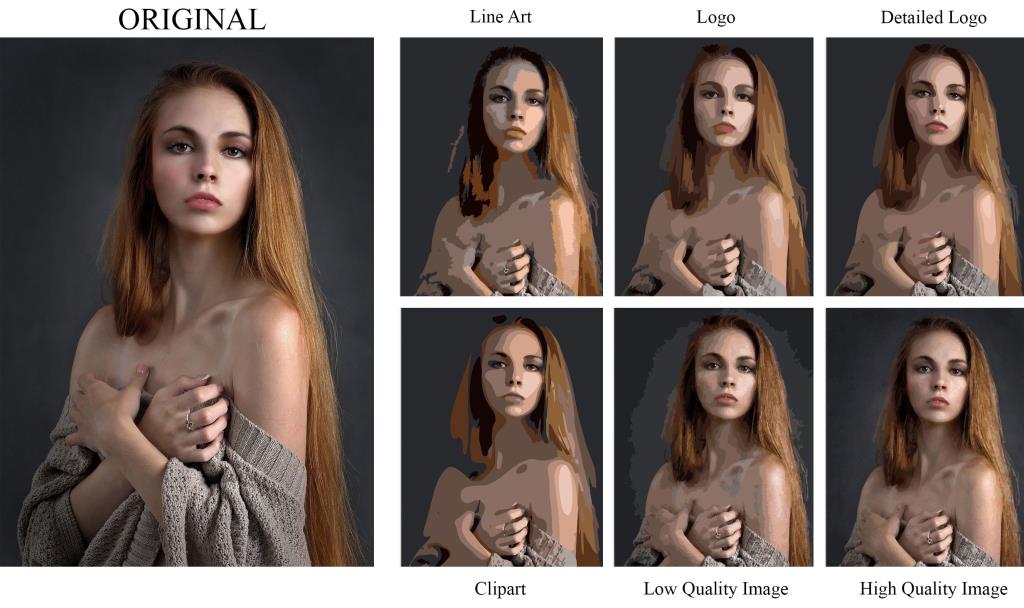
CorelDRAW 允許您製作自己的矢量繪圖或從頭開始繪製現有的輪廓。在屏幕的左側,您有幾個選項可以讓您使用矢量繪圖。
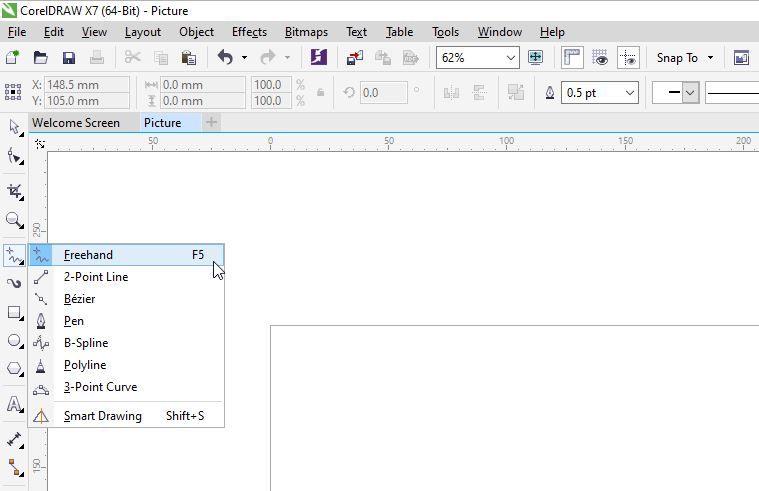
讓我們來看看這些選項中的每一個。
手繪選項是 CorelDRAW 中最流行的曲線工具之一。它允許您自由繪製,因為它將您的線條轉換為您可以稍後編輯的矢量。
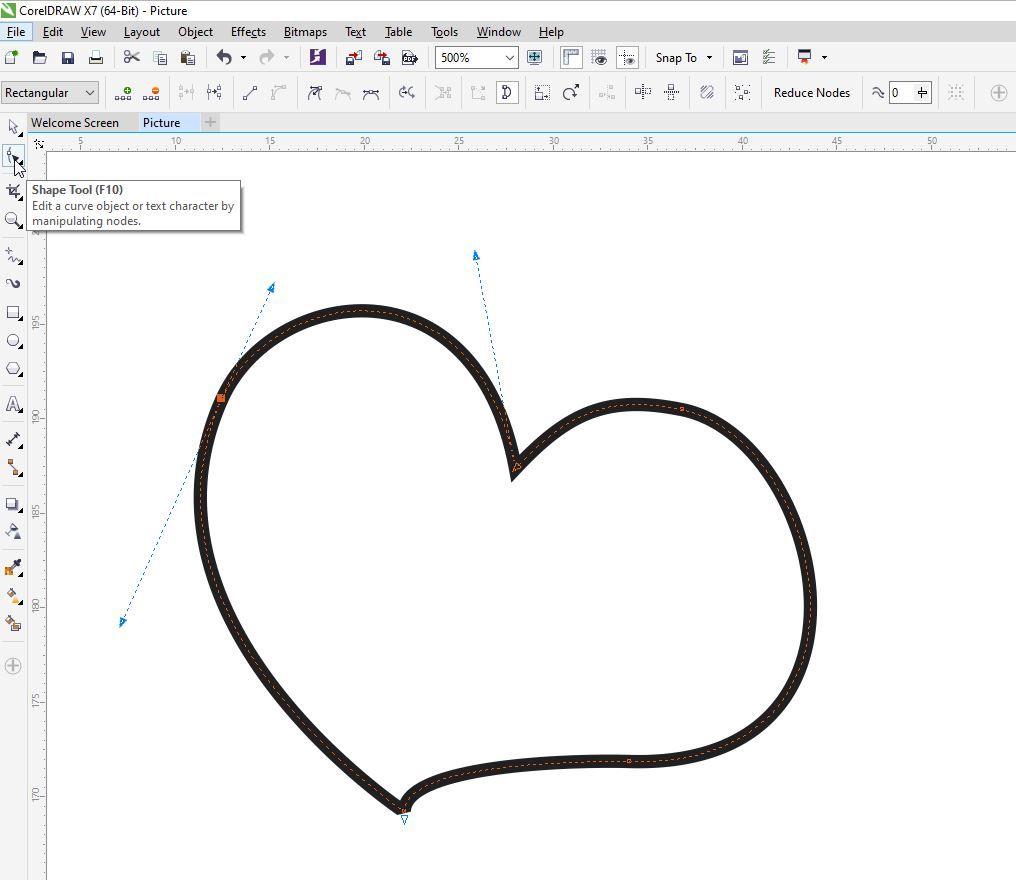
繪製形狀時,只需使用形狀工具單擊線條,即可編輯矢量。
兩點線工具允許您繪製與對象相切或垂直的直線。
使用這兩個選項,您可以一次繪製一個線段。放置節點時,您將精確控制每個線段的形狀和曲線。
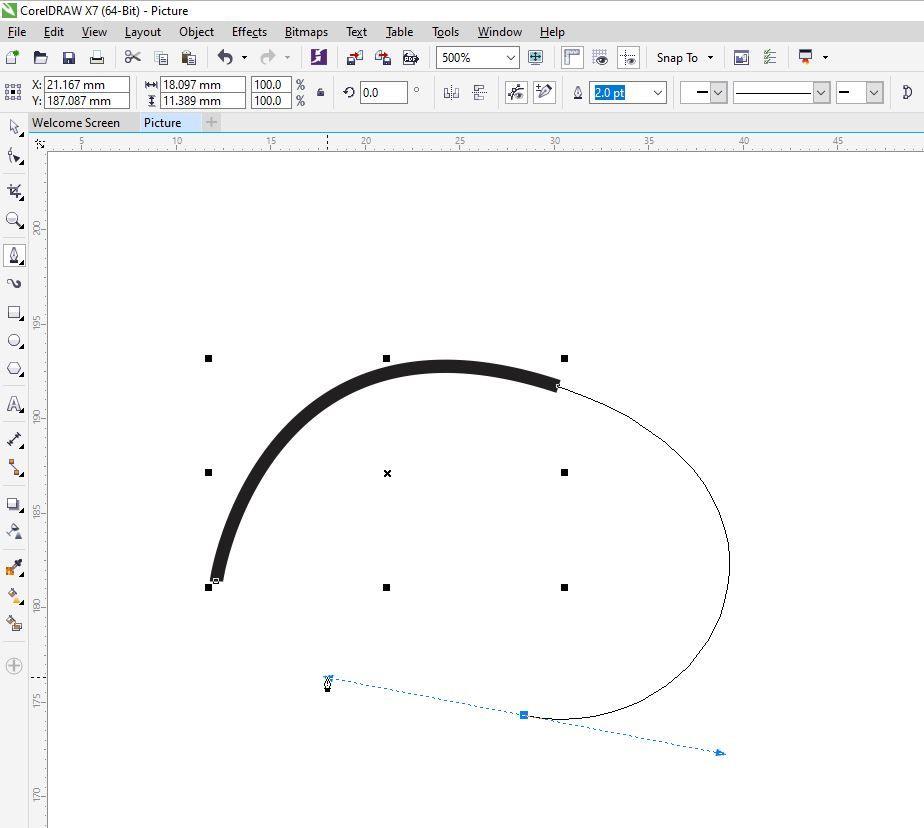
鋼筆工具還可以讓您在繪製時預覽線段。
如果您沒有繪圖板但仍喜歡使用手繪工具,則折線工具是一個更簡單的選擇。它允許您繪製可以稍後編輯的複雜線條。繪圖時,您可以看到繪圖的預覽。
此工具可讓您製作可以更改的完美曲線。您可以在繪製時指定寬度和高度。3-Point Curve 通常用於快速創建圓弧形狀,而無需處理節點。
當您選擇 B-Spline 工具時,您可以通過設置曲線的控制點來繪製曲線,而無需將它們分成幾段。
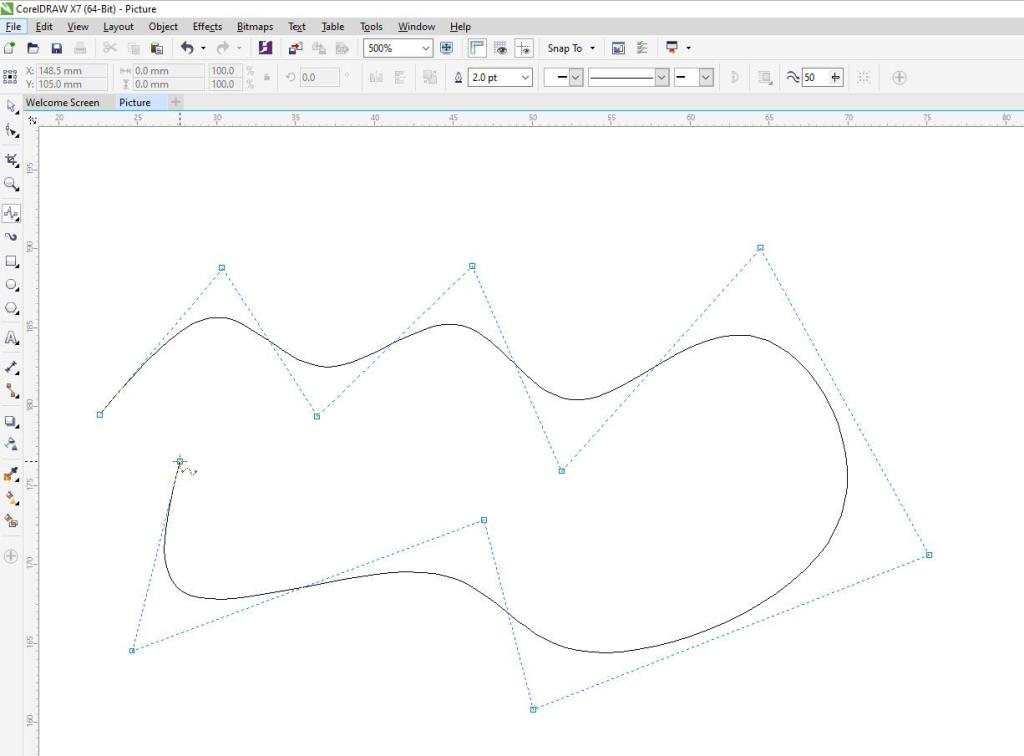
如果您想輕鬆追踪圖片,您可以使用上述任何工具。但是,如果您想在 CorelDRAW 中手動描摹圖片,則可以使用手繪工具。
為此,首先簡單地創建節點。您可以通過單擊要放置它的任何位置來執行此操作。
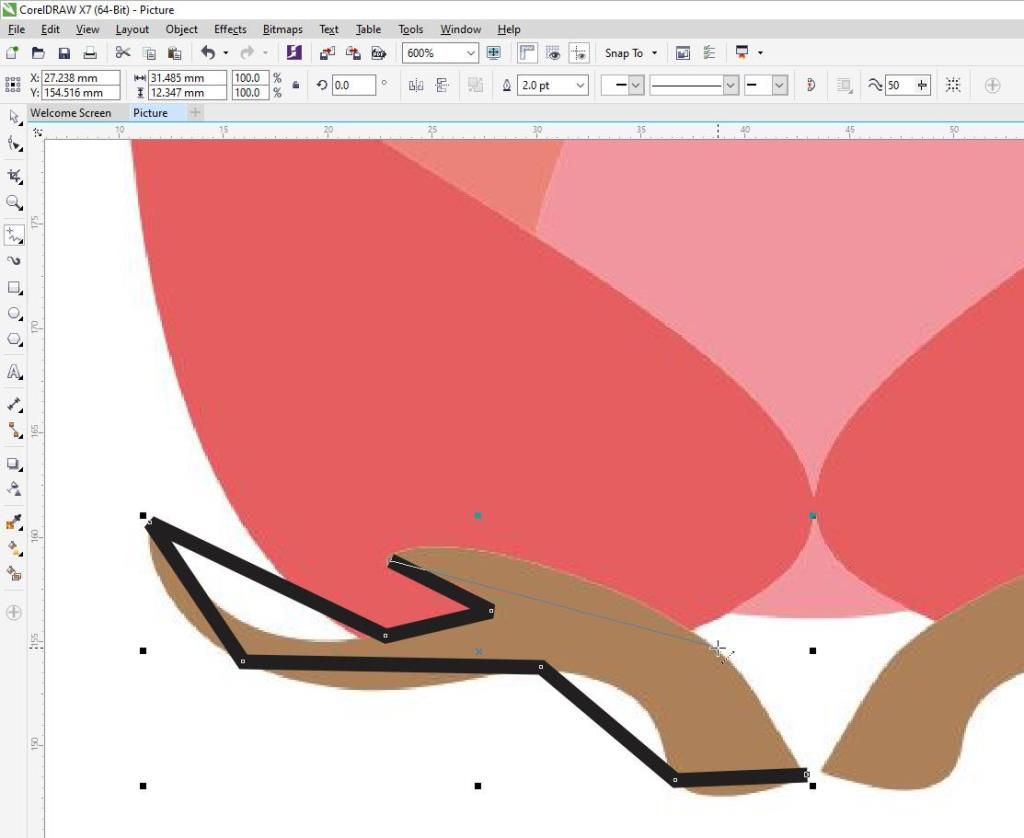
然後,單擊形狀工具,並選擇您創建的所有節點。
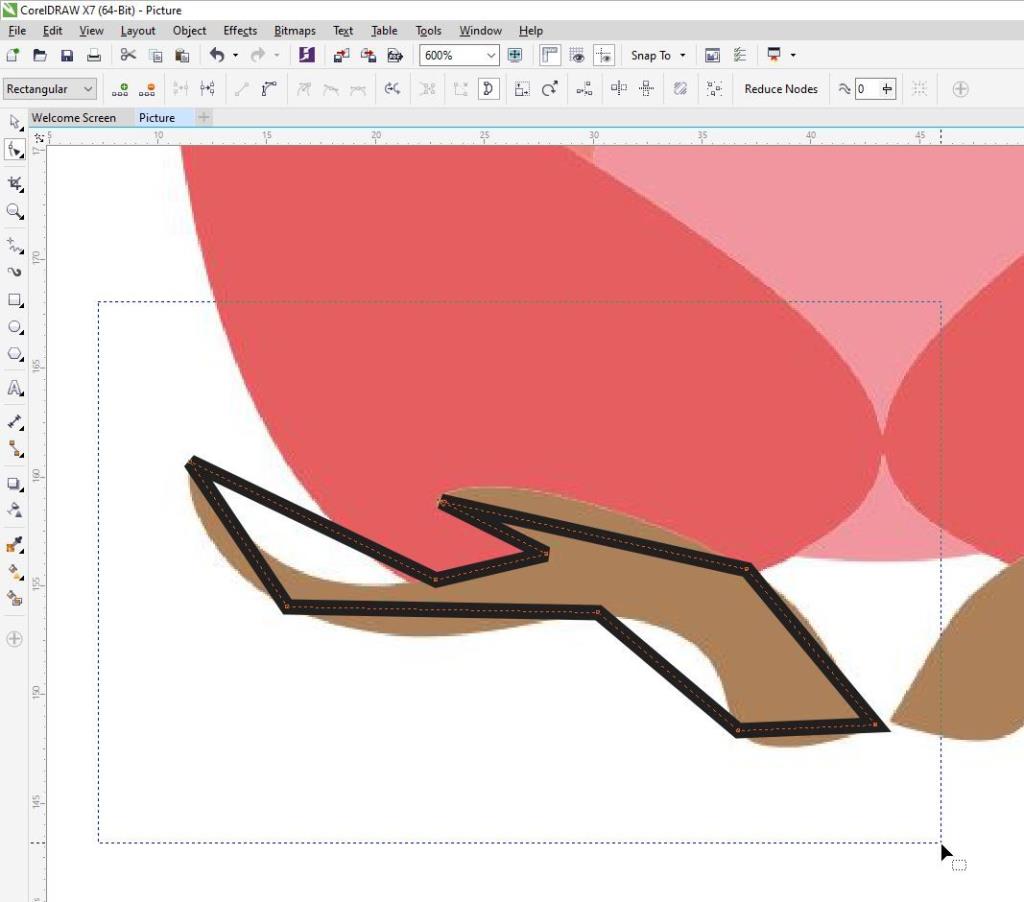
選擇所有節點後,右鍵單擊線上的任意位置,然後選擇To Curve。這將允許您手動彎曲每條線。
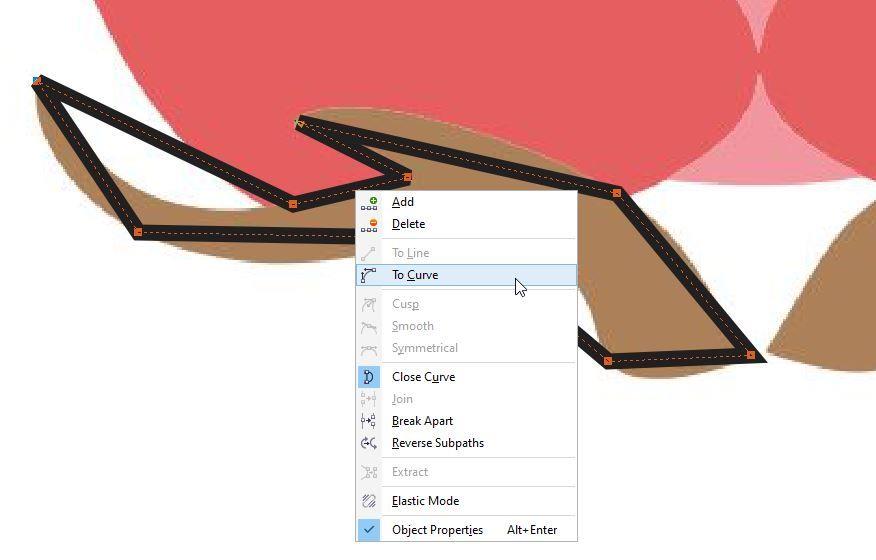
您可以通過單擊線條並移動它,或通過單擊節點並使用箭頭來彎曲線條。
完成後,您需要確保關閉您繪製的形狀。在 CorelDRAW 中,您只能為閉合的形狀著色。屏幕右側有一個調色板。要為封閉形狀著色,請選擇要著色的形狀,然後單擊其中一種顏色。
左鍵單擊顏色將為形狀的內部著色。右鍵單擊顏色將使用所選顏色勾勒出形狀。
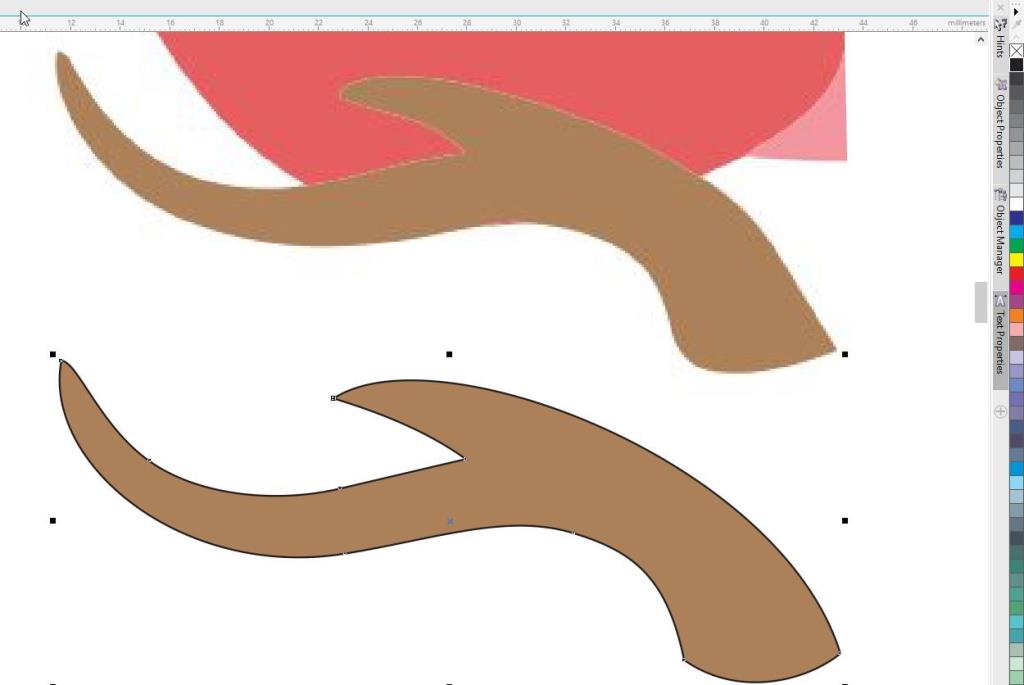
如您所見,CorelDRAW 有許多選項供您矢量化圖像。您甚至可以從頭開始繪製矢量圖像!
CorelDRAW 中矢量選項的工作方式與它們在 Adobe Illustrator 中的工作方式類似。兩者之間的主要區別在於,CorelDRAW 是在利基領域工作的圖形設計師和愛好者的更好選擇,而 Adobe Illustrator 則是想要創建大量矢量圖形的圖形設計專業人士的完美選擇。
Photoshop 在很多方面仍然比智能手機做得更好。將照片轉化為抽象藝術就是其中之一。
對於大多數人來說,數字媒體是您日常生活的一部分。但我們並不總是考慮它是如何創建的。
ASMR 視頻(那些充滿聲音的視頻給您帶來幾乎無法解釋的刺痛感)在 YouTube 上越來越受歡迎。因此,無論您是這個領域的新手,還是希望拓展業務的資深 YouTube 用戶,現在都是轉向 ASMR 的最佳時機。
光場顯示器正在逐漸改變我們看待周圍世界的方式。或者更確切地說,我們如何看待不在我們周圍的世界。從經典攝影到高級教育和診斷再到遠程呈現和娛樂,本文將介紹光場顯示器是什麼、不同顯示器類型的工作原理以及它們的使用方式。
改變視頻的速度有很多應用。它可以使演示文稿看起來更專業或使編輯看起來更美觀。也許您只想觀看您的狗在慢動作中表現出的愚蠢和愚蠢的珍貴片段。
如果您想進入電影行業,您需要使用正確的軟件來格式化您的劇本。這適用於業餘故事講述者和專業編劇。
如今,每個人的手中都有一台相機。已經習慣了能夠拍下眼前的一切,衝動變得平凡而行人。
Adobe Photoshop 中的某些功能獲得了所有榮耀。每個人都有自己的最愛,例如可以立即改變您的作品的圖層樣式功能,甚至是看起來很神奇的污點修復畫筆工具。
創建故事是一個令人興奮的過程,需要您考慮每一個細節。為你的虛構角色命名可能特別棘手,因此尋求幫助或只是一些靈感是完全正常的。
場景剪切檢測是 Davinci Resolves 中最人性化的功能之一。它為藝術家提供了進入程序的直接途徑,他們的項目整齊地打包在一起。
Pinterests Idea Pins 為創作者提供了一種很好的方式來製作鼓舞人心的內容並在平台上與他們的社區互動。與 Story Pins 不同,Idea Pins 會持續並且不會在 24 小時後消失。
徽標必須具有相關性和吸引力,因為它有助於建立品牌與客戶之間的聯繫。它通常是需要創造力、設計技能和熟練執行的品牌戰略的中心。企業已經準備好為一個有效的標誌支付高昂的費用。因此,標誌設計已成為利潤豐厚的自由職業或副業選擇。
雖然原始 DSLR 視頻剪輯的原始聲音有其魅力,但專業錄製的聲音在製作價值上的差異是令人難忘的。所有電影和電視節目分別獲取視頻和聲音;出色的聲音和畫面相結合,使您最喜愛的作品如此身臨其境,令人振奮。
Luminar AI 可以通過其一系列易於使用的工具幫助您的照片脫穎而出。我們將探索它的一些最佳功能,所有這些功能都可用於增強人物照片以及您拍攝的任何其他內容。
如果您經常在社交媒體上發帖,那麼能夠安排發帖時間就是救命稻草。內容調度器允許您提前幾天、幾週甚至幾個月安排內容,而不必擔心每天發布新帖子。
源修補是 Premiere Pro 中的一種常見工作方式。無需手動拖放剪輯,您可以將程序準確顯示在您希望每段素材的位置。
隨著攝影技術的進步,您可能希望開始使用照片編輯軟件來增強圖像的外觀和感覺。最受歡迎的解決方案之一是 Adobe Lightroom。
Adobe Premiere Pro 中的“基本聲音”面板提供了一組易於使用的工具,可以更好地調整音頻電平、應用效果和修復您在視頻中可能遇到的常見聲音問題。
如果您正在更換手機、尋找新的照片存儲服務或想要備份您的回憶,您可能想知道如何從 Google 相冊導出您的圖片和視頻。
您在網上找到的大多數圖像(JPG、PNG、GIF)都是光柵格式。這意味著圖像包含許多像素,隨著您增強圖像尺寸,這些像素會變得越來越明顯。
Photoshop 在很多方面仍然比智能手機做得更好。將照片轉化為抽象藝術就是其中之一。
ASMR 視頻(那些充滿聲音的視頻給您帶來幾乎無法解釋的刺痛感)在 YouTube 上越來越受歡迎。因此,無論您是這個領域的新手,還是希望拓展業務的資深 YouTube 用戶,現在都是轉向 ASMR 的最佳時機。
改變視頻的速度有很多應用。它可以使演示文稿看起來更專業或使編輯看起來更美觀。也許您只想觀看您的狗在慢動作中表現出的愚蠢和愚蠢的珍貴片段。
如果您想進入電影行業,您需要使用正確的軟件來格式化您的劇本。這適用於業餘故事講述者和專業編劇。
如今,每個人的手中都有一台相機。已經習慣了能夠拍下眼前的一切,衝動變得平凡而行人。
Adobe Photoshop 中的某些功能獲得了所有榮耀。每個人都有自己的最愛,例如可以立即改變您的作品的圖層樣式功能,甚至是看起來很神奇的污點修復畫筆工具。
創建故事是一個令人興奮的過程,需要您考慮每一個細節。為你的虛構角色命名可能特別棘手,因此尋求幫助或只是一些靈感是完全正常的。
場景剪切檢測是 Davinci Resolves 中最人性化的功能之一。它為藝術家提供了進入程序的直接途徑,他們的項目整齊地打包在一起。
Pinterests Idea Pins 為創作者提供了一種很好的方式來製作鼓舞人心的內容並在平台上與他們的社區互動。與 Story Pins 不同,Idea Pins 會持續並且不會在 24 小時後消失。















